Przenieś kontakty z iPhone'a do Gmaila za pomocą pliku vCard

Aby podjąć środki zapobiegawcze, wykonaj kopię zapasową kontaktów iPhone'a na koncie Gmail i przesyłaj kontakty z iPhone'a na komputer. Jeśli szukasz najlepszego sposobu na skopiowanie kontaktów z Gmaila na iPhone'a, powinieneś użyć Tipard iPhone Transfer Ultimate. Możesz osiągnąć cel, wykonując kilka kroków.
Część 1: Przenieś kontakty z iPhone'a do Gmaila za pomocą iPhone Transfer Ultimate
Aby upewnić się, że wszystkie kontakty z telefonu iPhone są importowane i nie ma duplikatu na koncie Gmail podczas tworzenia kopii zapasowej kontaktów z telefonu na Gmailu, wystarczy pobrać Tiparda iPhone Transfer Ultimate dla komputerów Mac or Wersja systemu Windows pierwszy.
Podłącz iPhone'a do programu
Podłącz iPhone'a do komputera kablem USB, a następnie uruchom program, aby wykryć iPhone'a.

Zarządzaj kontaktami iPhone'a
Możesz zauważyć, że wiele opcji zapewnia prawidłowe przesyłanie kontaktów z iPhone'a do Gmaila.
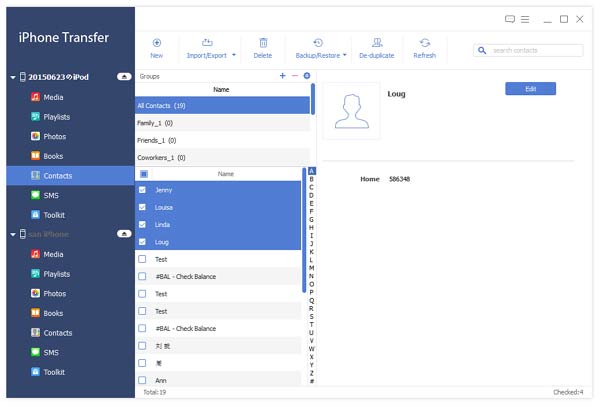
Eksportuj kontakty z iPhone'a do Gmaila
Możesz znaleźć wiele opcji, aby upewnić się, że możesz utworzyć kopię zapasową kontaktów iPhone'a w Gmailu zgodnie z własnymi preferencjami. W pierwszej kolejności zapisuje również kopię na komputerze.
Eksportuj wybrane kontakty i eksportuj wszystkie kontakty
Wybierz "do pliku vCard (Gmail)", aby eksportować kontakty z iPhone'a do Gmaila za pomocą jednego pliku dla wszystkich kontaktów lub wybranych kontaktów. Wybierz "do wielu plików vCard (Gmail)", aby utworzyć kopię zapasową kontaktów iPhone'a w Gmailu z osobnym plikiem dla każdego kontaktu.
Podobnie jak zrzut ekranu, możesz także eksportować kontakty z iPhone'a do innych e-maili, takich jak AOL, Yahoo, Hotmail lub prosto do pliku CSV lub vCard.
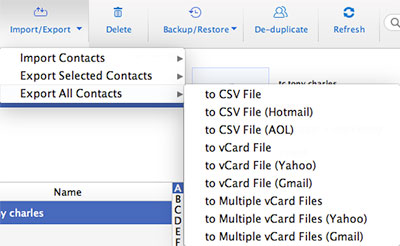
Prześlij kontakt iPhone'a do konta Gmail
Przejdź do strony Gmail.com, a następnie kliknij opcję "Kontakty", aby wybrać opcję "Importuj", aby przesłać kontakty z iPhone'a do Gmaila.
Część 2: Synchronizuj kontakty z iPhone'a na konto Gmail
Możesz także sprawdzić sposób kopiowania kontaktów z iPhone'a na konto Gmail za pomocą iPhone'a. I ty także musisz synchronizuj kontakty z iPhone'a na Mac lub Windows później.
1. Otwórz ikonę "Ustawienia" na swoim iPhonie.
2. Wybierz opcję "Mails, Contacts, Calendars".
3. Wybierz "Dodaj konto".
4. Stuknij Google na liście mailowej.
5. Wypełnij swoje konto Gmail dla kontaktów iPhone'a.
Powinieneś wpisać nazwę, nazwę użytkownika, hasło, opisy i informacje o serwerze Gmail.
6. Włącz kontakty i inne usługi synchronizacji Google.
7. Wybierz "Zapisz" u góry ekranu.

- Przenieś kontakty z iPhone'a do Gmaila w różnych trybach
- Zapisz kontakty na komputerze
- Skopiuj muzykę / wideo / zdjęcia i inne pliki na iPhone / iPad / iPod
- Obsługuje wszystkie modele iPhone'a, w tym iPhone'a 12/11/XS/XR/X/8/7/SE/6
- Obsługa wszystkich modeli iPada i iPoda touch i zgodnych z systemem iOS 17







